XP系统设备管理器中找不到声卡设备的解决方法
时间:2020-08-21 09:46:37来源:装机助理重装系统www.zhuangjizhuli.com作者:由管理员整理分享
一般操作Windows系统电脑在使用久了之后,难免都会遇到各种各样的故障问题,这不近日就有XP系统用户来反应,在使用电脑时发现没有声音,对于出现这个问题该如何解决呢?其实一般情况下电脑声卡出现异常的话,都会去选择检查声卡驱动程序是否出现什么问题,但是很多特殊情况下就会出现找不到声卡的设备,就会无法解决声卡的故障问题,对此下面就来介绍一下电脑设备管理器中找不到声卡设备的解决方法吧。
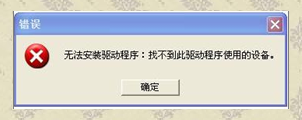
1、首先,在电脑桌面上点击左下角开始菜单,在选择控制面板,在点击系统,在选择硬件,在设备管理器;
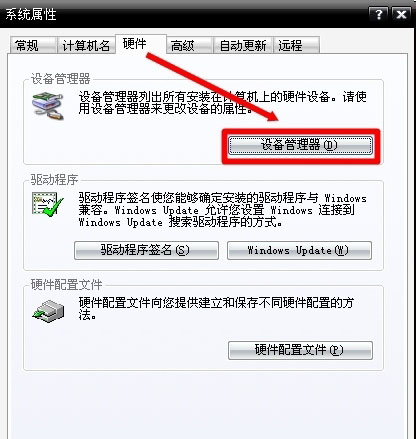
2、然后,在安装驱动程序的顺序是先安装主板驱动程序,再打声卡驱动程序,同样,打KB888111(UAA总线驱动)补丁程序之前,如果设备管理器中有设备(PCI Device)未被驱动,应该先更新这个驱动程序;
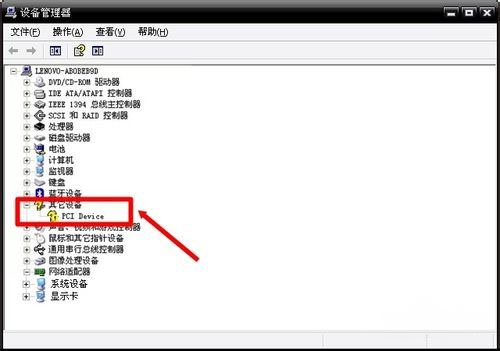
3、在安装完系统补丁程序KB888111之后,设备管理器里就出现声卡设备了;

4、就可以右键点击声卡设备,在使用正确的声卡驱动程序,按部就班地更新驱动了;
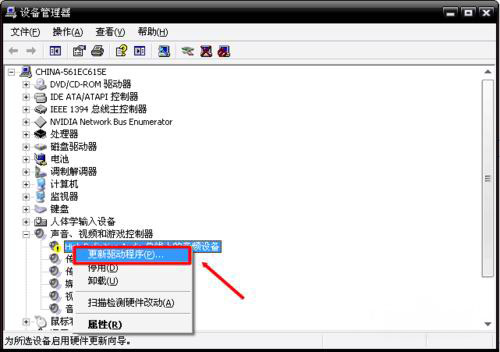
5、如果没有匹配的声卡驱动,还可以使用驱动精灵和驱动人生之类的自动更新软件更新;
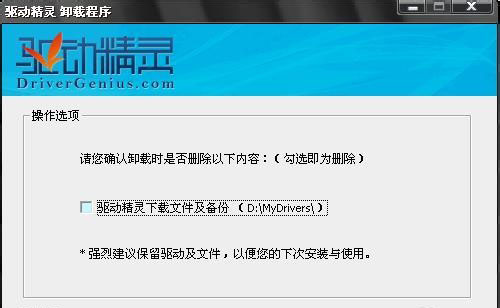
6、声音服务的开启方式是:在电脑桌面上点击左下角开始菜单,在选择控制面板,在点击管理工具,选择服务,在点击Windows Audio,在选择启动类型,点击应用,在选择启动,最后再点击确定即可。

以上就是有关于电脑出现找不到声卡设备故障,就可以按照以上教程方法来解决,如果想要了解更多的教程,请继续关注装机助理一键备份还原系统教程吧。
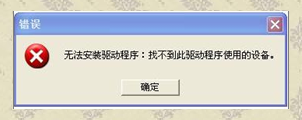
1、首先,在电脑桌面上点击左下角开始菜单,在选择控制面板,在点击系统,在选择硬件,在设备管理器;
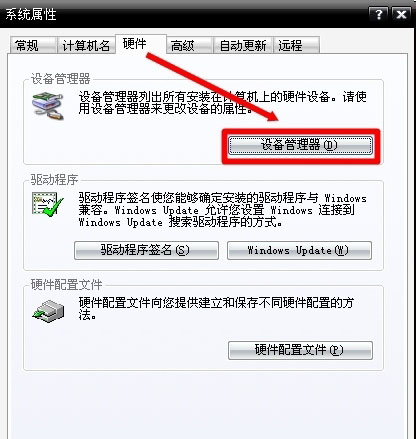
2、然后,在安装驱动程序的顺序是先安装主板驱动程序,再打声卡驱动程序,同样,打KB888111(UAA总线驱动)补丁程序之前,如果设备管理器中有设备(PCI Device)未被驱动,应该先更新这个驱动程序;
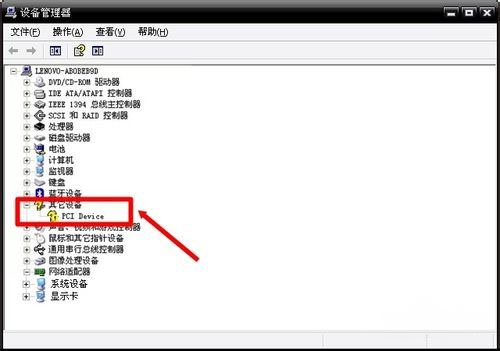
3、在安装完系统补丁程序KB888111之后,设备管理器里就出现声卡设备了;

4、就可以右键点击声卡设备,在使用正确的声卡驱动程序,按部就班地更新驱动了;
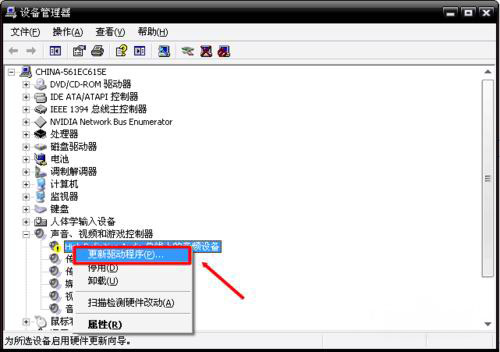
5、如果没有匹配的声卡驱动,还可以使用驱动精灵和驱动人生之类的自动更新软件更新;
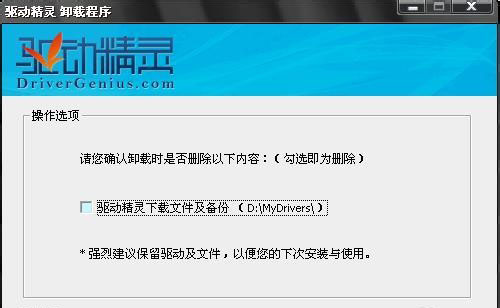
6、声音服务的开启方式是:在电脑桌面上点击左下角开始菜单,在选择控制面板,在点击管理工具,选择服务,在点击Windows Audio,在选择启动类型,点击应用,在选择启动,最后再点击确定即可。

以上就是有关于电脑出现找不到声卡设备故障,就可以按照以上教程方法来解决,如果想要了解更多的教程,请继续关注装机助理一键备份还原系统教程吧。
分享到:
